Memasang pasukan Microsoft pada Mac dan menggunakannya terutamanya dibahagikan kepada tiga langkah: Pertama, lawati laman web rasmi atau App Store untuk memuat turun dan memasang pasukan untuk memastikan versi sistem disokong; kedua, selepas log masuk ke akaun, membiasakan diri dengan sembang, kalendar, mesyuarat dan fungsi hubungan di bar menegak di sebelah kiri; Akhirnya, apabila menghadapi masalah persidangan video, anda boleh menyemak tetapan peranti atau status rangkaian. Selepas memuat turun, buka fail .dmg dan seret pasukan ke dalam folder aplikasi untuk bermula. Anda boleh mula menggunakannya selepas log masuk ke akaun peribadi atau kerja anda. Operasi antara muka tertumpu di bar navigasi kiri untuk memudahkan menukar pelbagai fungsi. Masalah biasa seperti mikrofon yang tidak normal dan kamera atau rangkaian yang tidak stabil boleh diperiksa dalam tetapan peranti. Kemas kini tetap kepada aplikasi boleh membantu meningkatkan pengalaman pengguna.

Menggunakan pasukan di Mac sebenarnya tidak sukar, tetapi anda mungkin sedikit terpesona apabila anda mula -mula memulakan. Perkara yang paling penting ialah memasang aplikasi terlebih dahulu, log masuk ke akaun, dan kemudian membiasakan diri dengan lokasi beberapa fungsi yang biasa digunakan.
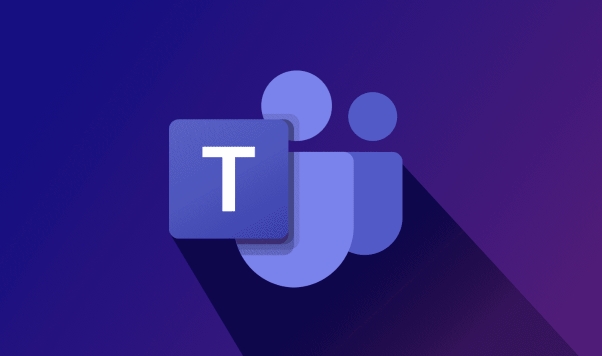
Bagaimana cara memasang pasukan Microsoft di Mac?
Proses muat turun dan pemasangan sangat mudah, tetapi berhati -hati sama ada versi sistem menyokongnya. Anda boleh memuat turun versi terkini pasukan melalui laman web rasmi atau App Store.
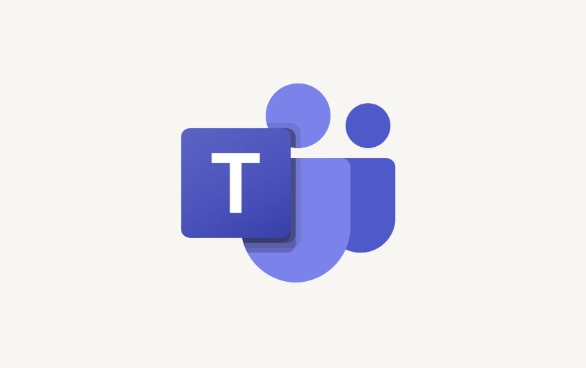
- Buka penyemak imbas untuk mengakses laman web rasmi Microsoft Teams
- Klik "Muat turun untuk Mac"
- Setelah muat turun selesai, buka fail .dmg dan seret pasukan ke folder aplikasi
- Log masuk ke akaun anda selepas permulaan (akaun syarikat/sekolah atau akaun Microsoft peribadi)
Jika ia adalah M1 atau model cip yang lebih baru, pasukan akan secara automatik menyesuaikan diri tanpa operasi tambahan.
Bagaimana dengan cepat mencari mesyuarat, sembang dan kenalan?
Antara muka kelihatan banyak maklumat, tetapi sebenarnya fungsi utama semuanya berada di bar menegak di sebelah kiri. Anda boleh menukar dengan mengklik:

- Sembang : Anda boleh menghantar mesej secara satu-satu atau membuat sembang kumpulan
- Kalendar : Di sini anda dapat melihat semua mesyuarat yang anda jadilah di Outlook
- Mesyuarat : Anda boleh membuat temujanji untuk mesyuarat baru secara langsung, atau menyertai pautan mesyuarat yang ada
- Hubungi : Cari rakan sekerja atau rakan sekelas dan lihat status dalam talian mereka
Adalah disyorkan untuk menghabiskan beberapa minit untuk membaca kandungan dalam setiap tag apabila menggunakannya untuk kali pertama. Selepas mengenali, operasi akan lancar.
Bagaimana menyelesaikan masalah biasa semasa persidangan video?
Masalah yang paling biasa semasa mesyuarat adalah kekurangan bunyi pada mikrofon, kamera tidak berfungsi, rangkaian tidak stabil, dll.
Jika anda menghadapi masalah ini, anda boleh menyemak ini:
- Mikrofon: Klik "Tetapan Peranti" di sudut kanan bawah tetingkap persidangan untuk menguji sama ada terdapat turun naik dalam input mikrofon.
- Kamera: Juga pratonton skrin dalam tetapan peranti adalah normal
- Rangkaian: Sekiranya lag teruk, cuba matikan video HD atau menukar ke rangkaian Wi-Fi
- Blur Latar Belakang: Anda boleh menghidupkan kabur latar belakang atau menggantikan imej latar belakang dalam tetapan video
Di samping itu, sesetengah syarikat telah mengehadkan beberapa fungsi (seperti tidak dapat merakam skrin), dan mereka perlu menghubungi sokongan IT pada masa ini.
Pada dasarnya itu sahaja. Apabila anda mula -mula menggunakannya, anda mungkin tidak pasti tujuan beberapa butang, tetapi anda akan terbiasa dengannya selepas mencuba beberapa kali lagi. Jangan lupa untuk mengemas kini pasukan secara teratur, banyak masalah kecil akan diselesaikan secara automatik selepas kemas kini.
Atas ialah kandungan terperinci Bagaimana cara menggunakan pasukan di Mac?. Untuk maklumat lanjut, sila ikut artikel berkaitan lain di laman web China PHP!

Alat AI Hot

Undress AI Tool
Gambar buka pakaian secara percuma

Undresser.AI Undress
Apl berkuasa AI untuk mencipta foto bogel yang realistik

AI Clothes Remover
Alat AI dalam talian untuk mengeluarkan pakaian daripada foto.

Clothoff.io
Penyingkiran pakaian AI

Video Face Swap
Tukar muka dalam mana-mana video dengan mudah menggunakan alat tukar muka AI percuma kami!

Artikel Panas

Alat panas

Notepad++7.3.1
Editor kod yang mudah digunakan dan percuma

SublimeText3 versi Cina
Versi Cina, sangat mudah digunakan

Hantar Studio 13.0.1
Persekitaran pembangunan bersepadu PHP yang berkuasa

Dreamweaver CS6
Alat pembangunan web visual

SublimeText3 versi Mac
Perisian penyuntingan kod peringkat Tuhan (SublimeText3)

Topik panas
 Panduan untuk memasang PHP pada Mac
Dec 12, 2024 am 11:46 AM
Panduan untuk memasang PHP pada Mac
Dec 12, 2024 am 11:46 AM
PHP ialah bahasa pengaturcaraan yang digunakan secara meluas untuk pembangunan web dan anda boleh memasang PHP pada Mac anda dengan mengikuti langkah-langkah ini
 Apakah had masa mesyuarat untuk versi pasukan percuma?
Jul 04, 2025 am 01:11 AM
Apakah had masa mesyuarat untuk versi pasukan percuma?
Jul 04, 2025 am 01:11 AM
Microsoftteams'freeversionlimitsmeetingsto60minutes.1.ThisappliestomeetingsWithexternalParticipantsorwithinanorganization.2.thelimitdoesnotaffecternalmeetingswhereallusersareunderthesameorgaragan
 Bagaimana cara mengakses pemacu NTFS pada Mac?
Jun 21, 2025 am 12:08 AM
Bagaimana cara mengakses pemacu NTFS pada Mac?
Jun 21, 2025 am 12:08 AM
Terdapat tiga cara untuk membolehkan NTFS cakera keras menulis kebenaran pada macOS: 1. Gunakan perisian pihak ketiga seperti ParagonntfsFormac, Tuxerantfsformac atau Mounty Percuma, dan secara automatik menyokong operasi membaca dan menulis selepas pemasangan; 2. Membolehkan fungsi menulis dengan mengedit fail konfigurasi secara manual melalui arahan terminal, dan SIP perlu dimatikan dan terdapat risiko rasuah data, yang sesuai untuk pengguna lanjutan; 3. Format cakera keras ke dalam format yang serasi seperti EXFAT atau FAT32 untuk merealisasikan dua hala membaca dan menulis sokongan antara MAC dan Windows, tetapi akan membersihkan data asal.
 Cara menggunakan iPad sebagai paparan kedua untuk Mac
Jul 03, 2025 am 01:01 AM
Cara menggunakan iPad sebagai paparan kedua untuk Mac
Jul 03, 2025 am 01:01 AM
Untuk menggunakan iPad sebagai sub-skrin MAC, anda boleh menggunakan fungsi sidecar. Langkah -langkah adalah seperti berikut: Pertama, pastikan peranti memenuhi keperluan (Mac akan menjalankan Macoscatalina dan ke atas selepas 2016, dan iPad memerlukan iPados13 atau ke atas); Kemudian pergi ke "Tetapan Sistem"> "paparan" pada Mac, klik "Tambah Monitor" dan pilih iPad untuk menyambung; Sekiranya ia tidak dapat menyambung, anda perlu menyemak sama ada Wi-Fi dan Bluetooth berada, dan pastikan kedua-dua peranti berada dalam persekitaran rangkaian yang sama. Dari segi mod sambungan, Wireless sesuai untuk kerja pejabat harian tetapi mungkin mengalami kelewatan, sementara Wired lebih stabil dan menyokong pengecasan. Mod paparan dibahagikan kepada dua jenis: lanjutan dan pencerminan. Adalah disyorkan untuk menggunakan mod lanjutan untuk meningkatkan kecekapan kerja. Di samping itu, ia juga boleh dicapai melalui keutamaan
 Bagaimana untuk menyediakan perkongsian fail antara dua Mac pada rangkaian yang sama?
Jul 14, 2025 am 12:08 AM
Bagaimana untuk menyediakan perkongsian fail antara dua Mac pada rangkaian yang sama?
Jul 14, 2025 am 12:08 AM
Untuk berkongsi fail antara dua MAC pada rangkaian yang sama, mula -mula pastikan kedua -dua peranti disambungkan ke LAN yang sama, kemudian membolehkan perkongsian fail pada hos, menetapkan folder yang dikongsi dan keizinan akses, dan kemudian sambungkan dari Mac lain melalui sidebar akses atau masukkan alamat SMB secara manual, dan akhirnya anda boleh menyemak imbas atau memindahkan fail. Masalah biasa termasuk menunggu atau memulakan semula rangkaian apabila peranti tidak dapat ditemui. Jika kebenaran tidak betul, anda perlu menyemak nama pengguna, kata laluan dan tetapan perkongsian. Jika sambungan gagal, anda boleh mencuba alamat SMB. Jika blok firewall, anda boleh menutup ujian sementara.
 Bagaimana mencari fail besar di Mac saya?
Jul 01, 2025 am 12:06 AM
Bagaimana mencari fail besar di Mac saya?
Jul 01, 2025 am 12:06 AM
Untuk membebaskan ruang penyimpanan MAC, anda boleh menggunakan tiga kaedah untuk mencari dan memproses fail besar: 1. Gunakan alat pengurusan penyimpanan sistem sendiri untuk melihat senarai "Big File" dalam "Mengenai Native" - ??"Penyimpanan"; 2. Tetapkan saiz fail dan masa pengubahsuaian dalam pencari untuk mencari fail besar; 3. Gunakan alat pihak ketiga seperti Daisydisk, Omnidisksweeper atau datuk untuk mengimbas dan menggambarkan penggunaan cakera. Setiap kaedah mempunyai kelebihan tersendiri, alat sistem mudah dan pantas, Finder menyediakan pilihan carian yang lebih tepat, dan perisian pihak ketiga menyediakan fungsi analisis yang lebih kuat. Ingatlah untuk membersihkan Wastebasket selepas memadamkannya untuk mengelakkan ruang yang tinggal.
 Cara menggunakan papan kekunci Windows pada Mac
Jul 08, 2025 am 12:12 AM
Cara menggunakan papan kekunci Windows pada Mac
Jul 08, 2025 am 12:12 AM
Apabila menaip pada MAC menggunakan papan kekunci Windows, kekunci Win sepadan dengan kekunci arahan dan kekunci ALT sepadan dengan kunci pilihan; 1. Memahami pemetaan utama: Kunci Win menggantikan kekunci arahan untuk kekunci pintasan yang biasa digunakan seperti C/V, Kunci ALT menggantikan kunci pilihan untuk input simbol khas, dan kunci alt yang betul boleh dipetakan untuk mengawal atau fungsi lain; 2. Laraskan pemetaan papan kekunci boleh disesuaikan melalui tetapan sistem atau alat ketiga pihak Karabiner-elemen; 3. Dari segi kunci fungsi dan sokongan utama multimedia, kunci F perlu digunakan dengan kekunci FN, kecerahan dan fungsi kelantangan lalai dapat diselaraskan, dan beberapa kekunci pintasan jenama tidak serasi dan perlu disesuaikan; 4. Perbandingan utama pintasan biasa termasuk salinan dan tampal.
 Mengapa tetikus bluetooth saya tertinggal atau gagap di Mac saya?
Jul 03, 2025 am 12:11 AM
Mengapa tetikus bluetooth saya tertinggal atau gagap di Mac saya?
Jul 03, 2025 am 12:11 AM
Latensi atau lag pada tetikus Bluetooth pada Mac biasanya disebabkan oleh pelbagai faktor, termasuk gangguan tanpa wayar, bateri yang rendah, masalah sistem, atau beban sambungan pelbagai peranti. 1. Gangguan peranti wayarles: Simpan Mac dan tetikus dari sumber gangguan seperti router, peranti USB3.0, atau menukar Wi-Fi ke band 5GHz. 2. Tahap bateri tetikus tidak mencukupi: periksa status bateri dan gantikan bateri melalui tetapan sistem atau cahaya penunjuk tetikus sendiri. 3. Sistem atau pemacu Bluetooth tidak dikemas kini: Pergi ke tetapan sistem untuk mengemas kini macOS dan cuba menetapkan semula modul Bluetooth melalui menu debug. 4. Terlalu banyak peranti Bluetooth: Putuskan sambungan peralatan yang tidak digunakan, atau gunakan penyesuai USB Bluetooth untuk berkongsi beban. Secara beransur -ansur memeriksa masalah di atas secara berkesan dapat menyelesaikan fenomena lag tetikus.






